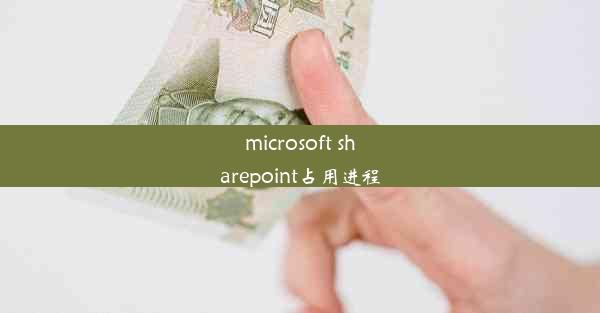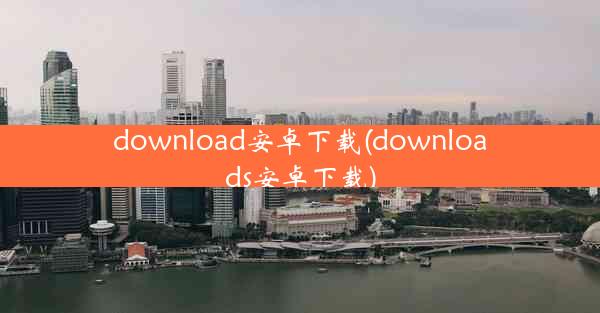win7可以上网但打不开网页
 谷歌浏览器电脑版
谷歌浏览器电脑版
硬件:Windows系统 版本:11.1.1.22 大小:9.75MB 语言:简体中文 评分: 发布:2020-02-05 更新:2024-11-08 厂商:谷歌信息技术(中国)有限公司
 谷歌浏览器安卓版
谷歌浏览器安卓版
硬件:安卓系统 版本:122.0.3.464 大小:187.94MB 厂商:Google Inc. 发布:2022-03-29 更新:2024-10-30
 谷歌浏览器苹果版
谷歌浏览器苹果版
硬件:苹果系统 版本:130.0.6723.37 大小:207.1 MB 厂商:Google LLC 发布:2020-04-03 更新:2024-06-12
跳转至官网

最近,许多Windows 7用户遇到了一个令人头疼的问题:电脑可以正常连接到互联网,但无法打开任何网页。这个问题不仅影响了用户的日常使用,还可能是因为某些潜在的技术问题。本文将针对这一问题进行详细的分析和解决方法介绍。
检查网络连接
我们需要确认电脑是否真的已经成功连接到互联网。以下是几个简单的步骤来检查网络连接:
1. 查看网络图标:在任务栏上,如果网络图标显示为连接状态,那么电脑已经连接到网络。
2. 测试网络速度:打开浏览器,访问一些速度测试网站,如,检查网络速度是否正常。
3. 重启路由器:有时候,路由器可能因为过热或长时间运行而出现故障。尝试重启路由器,看看问题是否解决。
检查浏览器设置
如果网络连接正常,但仍然无法打开网页,那么问题可能出在浏览器设置上。以下是一些可能的原因和解决方法:
1. 更改浏览器:尝试使用其他浏览器,如Google Chrome或Mozilla Firefox,看看是否能够正常打开网页。
2. 清除浏览器缓存:长时间积累的缓存可能导致网页无法正常加载。在浏览器设置中找到清除缓存选项,清除缓存后重新尝试打开网页。
3. 更新浏览器:确保浏览器版本是最新的,因为旧版本可能存在兼容性问题。
检查系统设置
有时候,系统设置也可能导致无法打开网页的问题。以下是一些可能的原因和解决方法:
1. 检查防火墙设置:确保防火墙没有阻止网页访问。在控制面板中找到Windows Defender 防火墙,检查相关设置。
2. 检查代理设置:有时候,代理设置可能会导致无法访问某些网页。在控制面板中找到网络和共享中心,查看代理设置是否正确。
3. 重置网络设置:在命令提示符中输入netsh winsock reset命令,重置Winsock协议,然后重启电脑。
检查DNS服务器
DNS服务器负责将域名解析为IP地址。如果DNS服务器出现问题,可能会导致无法打开网页。以下是一些解决方法:
1. 使用默认DNS服务器:尝试将DNS服务器设置为默认值,即8.8.8.8(Google DNS)和8.8.4.4(Google DNS)。
2. 更改DNS服务器:在控制面板中找到网络和共享中心,选择相应的网络连接,点击属性,然后更改DNS服务器地址。
检查病毒和恶意软件
病毒和恶意软件可能会干扰网络连接,导致无法打开网页。以下是一些解决方法:
1. 使用杀毒软件:运行杀毒软件进行全面扫描,删除潜在的病毒和恶意软件。
2. 更新杀毒软件:确保杀毒软件是最新版本,以便能够识别和删除最新的威胁。
无法打开网页的问题可能由多种原因引起,包括网络连接、浏览器设置、系统设置、DNS服务器、病毒和恶意软件等。通过以上方法,您可以逐步排查并解决这一问题。如果问题仍然存在,建议联系专业技术人员进行进一步的帮助。